Como resolver BSOD de pilha inválida: 4 soluções eficazes

O erro UNWIND_ON_INVALID_STACK 0x000001AB é um problema de tela azul que afeta principalmente desenvolvedores. Se você estiver enfrentando esse erro, há várias soluções que você pode tentar para resolvê-lo.
Como resolver o erro UNWIND_ON_INVALID_STACK?
1. Atualize o Windows e os drivers
- Pressione a Windowstecla + Ipara acessar a interface de Configurações.
- Acesse o Windows Update e clique em Verificar atualizações .
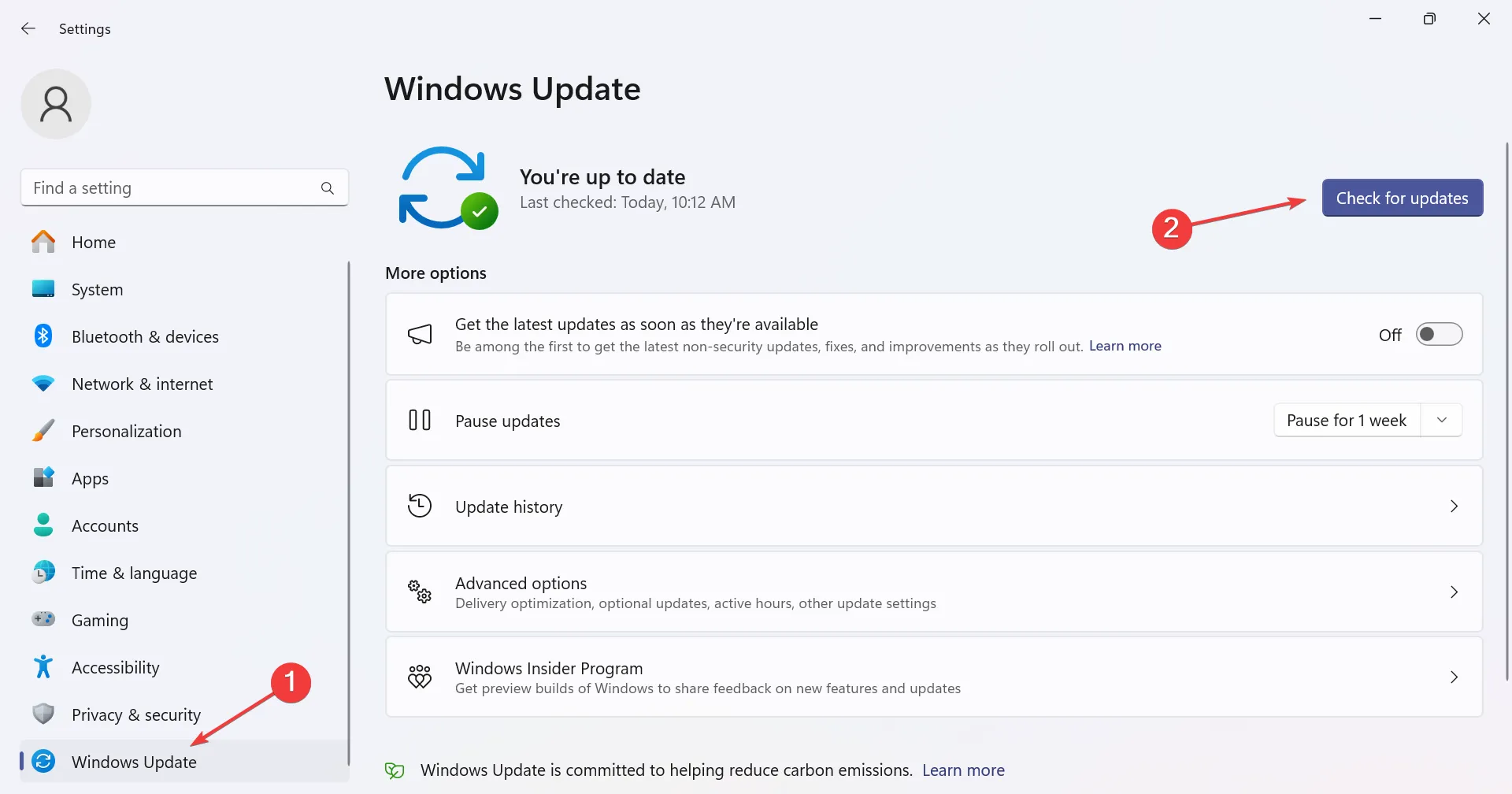
- Todas as atualizações disponíveis serão baixadas automaticamente.
Além das atualizações principais, certifique-se de que a placa-mãe e os drivers gráficos também estejam atualizados.
2. Inicialize no Modo de Segurança
- Clique no menu Iniciar, selecione o botão Ligar/ Desligar e mantenha a Shift tecla pressionada enquanto clica em Reiniciar .
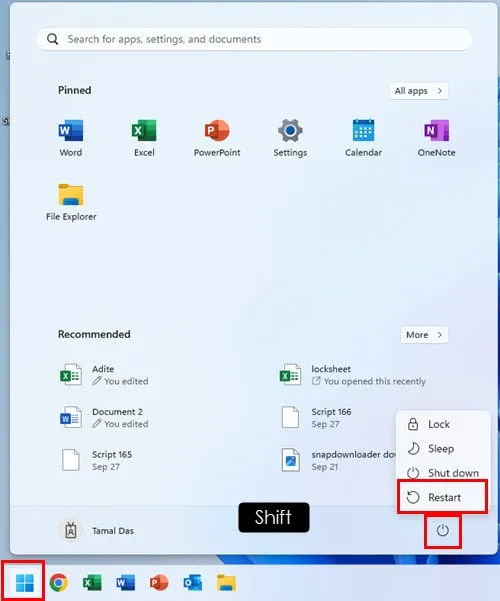
- Selecione Solução de problemas , depois Opções avançadas e escolha Configurações de inicialização . Clique no botão Reiniciar.
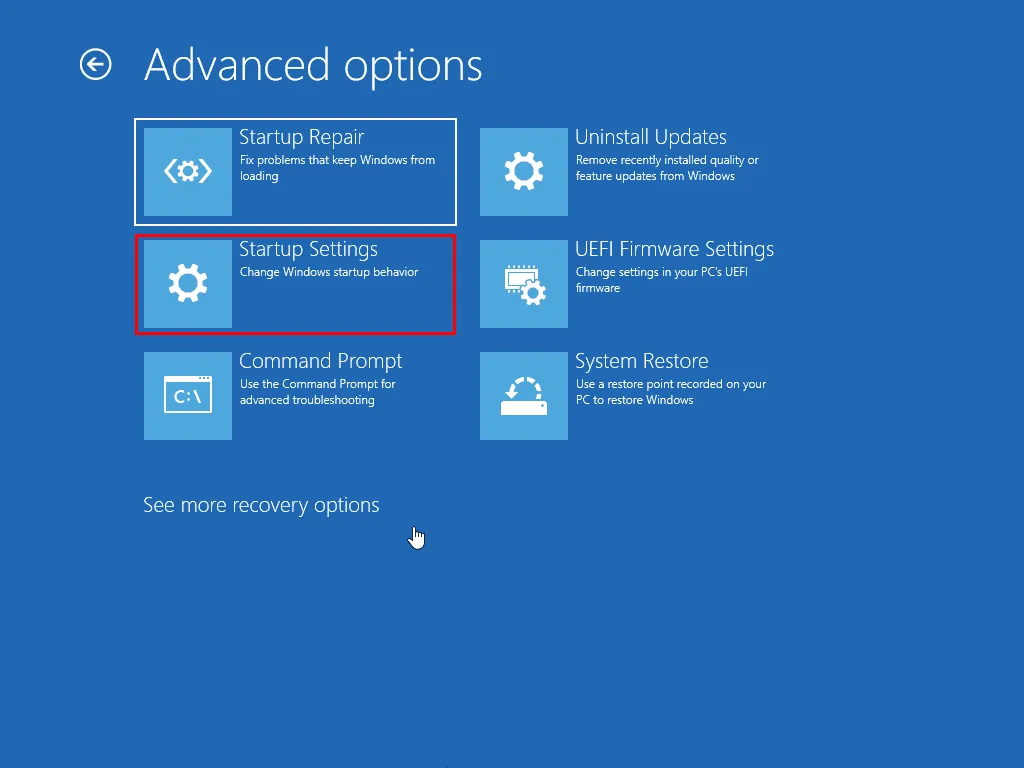
- Você verá uma série de opções. Pressione F5 para selecionar Modo Seguro com Rede.
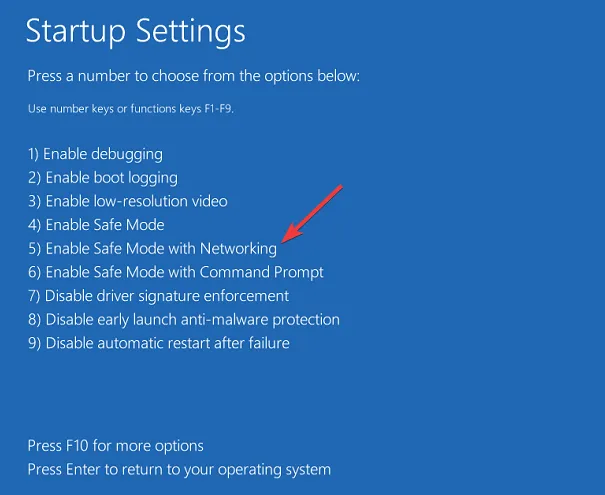
- Uma vez no Modo de Segurança, verifique se o erro persiste.
Se o erro não aparecer, isso indica que um aplicativo ou driver específico provavelmente é o culpado, e talvez seja necessário identificá-lo e removê-lo.
3. Realize uma inicialização limpa
- Pressione Windows a tecla + R e digite msconfig .
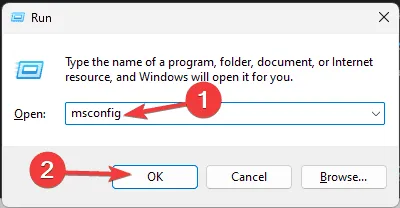
- Na aba Serviços , marque a caixa Ocultar todos os serviços Microsoft e clique em Desativar tudo .
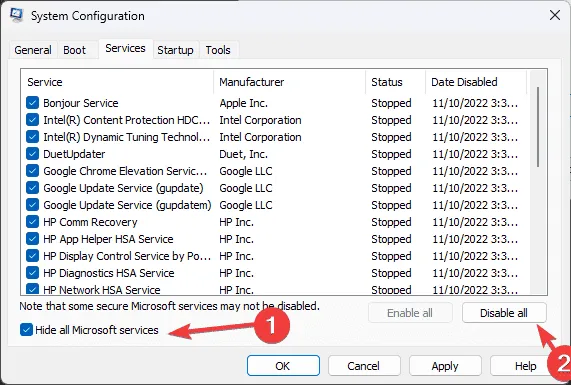
- Clique em Aplicar e OK , mas não reinicie o PC imediatamente.
- Use Ctrl++ para acessar o Gerenciador de Tarefas e Shiftselecione Inicialização .Esc
- Desabilite cada item listado selecionando-o e escolhendo Desabilitar .
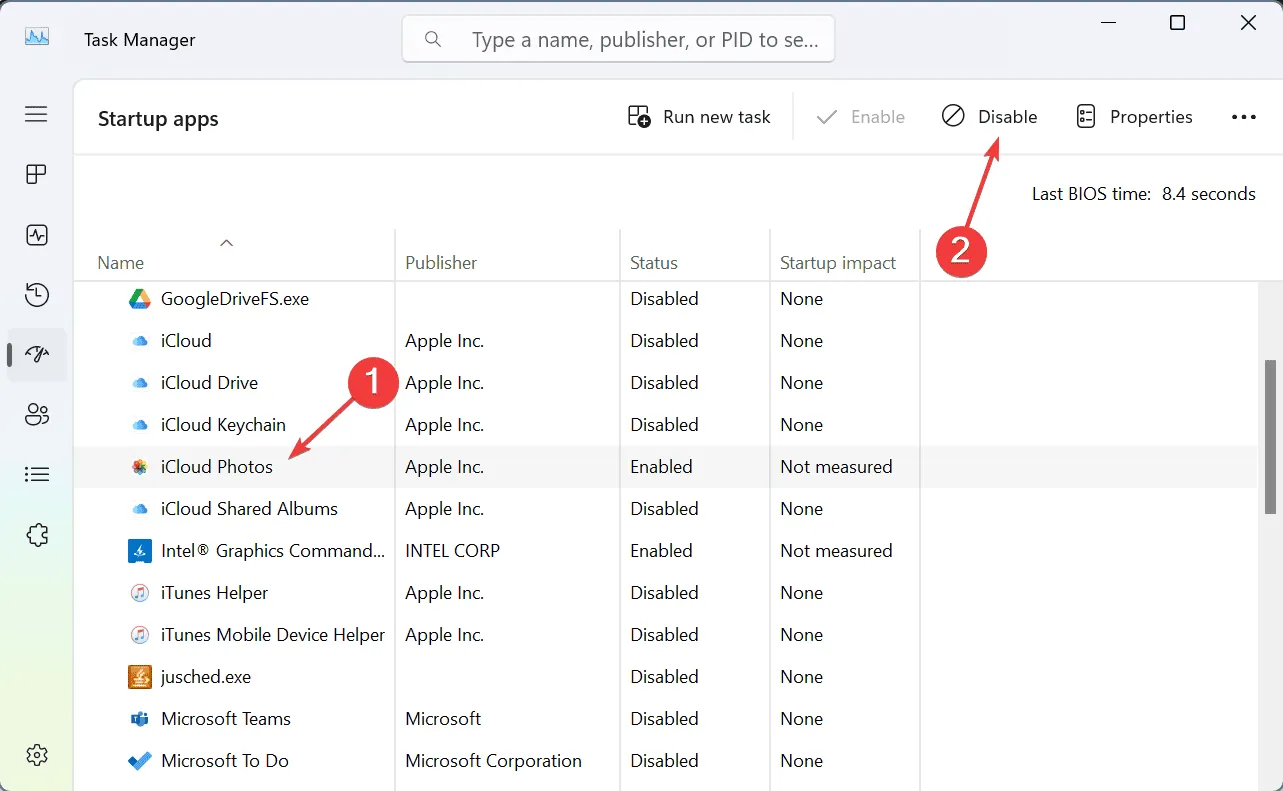
- Depois, reinicie o computador.
Se o problema não ocorrer novamente, significa que algum serviço ou aplicativo o está acionando. Para isolar o problema, reative os serviços e aplicativos incrementalmente até que você possa recriar o erro e identificar a causa.
4. Utilize a restauração do sistema
- Pressione Windows a tecla + R e digite rstrui .
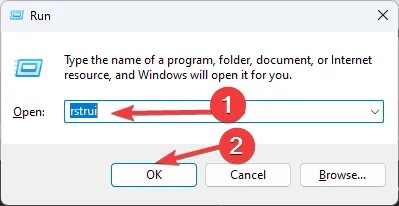
- Escolha o ponto de restauração de sua preferência e clique em Avançar .
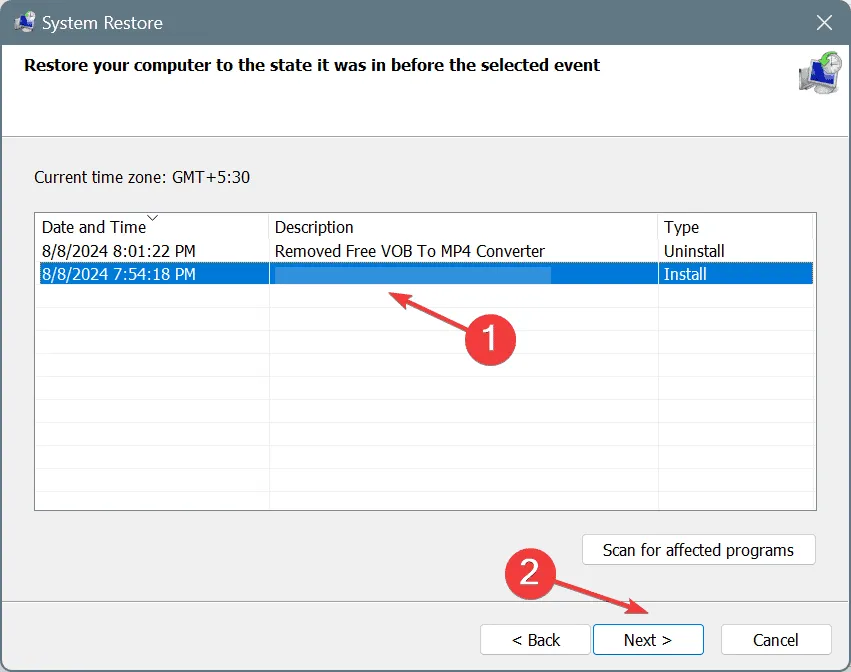
- Siga as instruções na tela para finalizar a restauração.
Após o processo de restauração, verifique se o erro UNWIND_ON_INVALID_STACK ocorreu novamente. Se persistir, pode ser necessário um upgrade de reparo ou uma redefinição de fábrica do Windows 11.



Deixe um comentário